Silinen Messenger mesajlarını kurtarmanın 2 yolu
Yayınlanan: 2022-02-13Messenger'daki mesajları yanlışlıkla sildiniz mi? Silinen Messenger mesajlarını kurtarmak ister misiniz? Bu eğitimde, Messenger'da silinen mesajların nasıl geri getirileceğini ve mesaj kurtarma yöntemlerinde izlenecek adımların neler olduğunu tartışacağız.
İçindekiler
Messenger'da silinen mesajları ne zaman ve neden kurtarmanız gerekir?
Günlük hayatımızda insanlarla iletişim kurmak için sıklıkla messenger kullanırız. Messenger mesajları ile ilgili olarak başlıca iki durumla karşılaşabiliriz. Birilerine gönderdiğimiz bazı mesajlarımızın yanlışlıkla silinmesi ve diğer bir durum ise, mesajları silmediğimiz halde mesajların görünmemesidir. Bu iki durumda önemli mesajlarımızdan bazılarını kaybedebiliriz. Daha sonra bu mesajları görebilmek için o mesajları kurtarmamız gerekiyor.
- Ayrıca şunu da okuyun: Facebook Messenger'dan Video İndirmenin ve Kaydetmenin 5 Yolu?
- Android, iOS ve Masaüstü cihazlarda Zaman Sınırı Olmadan 50 Kişiyle Facebook Messenger Grup Görüntülü Görüşme Nasıl Yapılır?
1. Bilgilerinizi indirerek silinen Messenger mesajları nasıl kurtarılır?
Video öğretici:
Süreci anlamak için video eğitimini izleyin veya sadece bundan sonra belirtilen adımlarla devam edin.
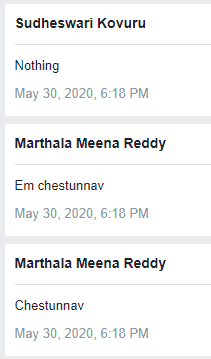
Bu yöntemde, cihazınıza (masaüstü/android) silinen Messenger mesajlarının basit adımlarla nasıl kurtarılacağını tartışacağız.
Toplam Süre: 5 dakika
Adım 1: Facebook'ta Ayarlar ve Gizlilik bölümüne gidin
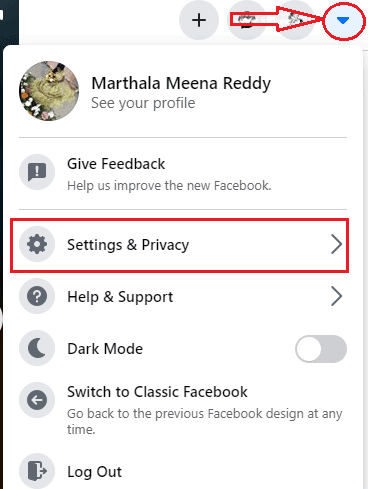
Öncelikle Facebook hesabınıza giriş yapmanız gerekiyor. Bu, kullanıcı adınızı ve şifrenizi girerek ve ardından oturum açma seçeneğine tıklayarak yapılabilir. Facebook hesabınıza giriş yaptığınızda, sol üst köşede, ayarları ve diğer bilgileri içeren Facebook menüsünü temsil eden aşağı bakan ok sembolünü bulacaksınız. Şimdi o menü sembolüne tıklayın, burada Ayarlar ve gizlilik seçeneğini bulacaksınız. Bu Ayarlar ve Gizlilik seçeneğine tıklayın.
Adım 2: Ayarlar'a tıklayın
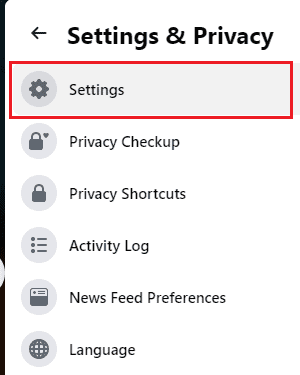
Ayarlar ve gizlilik menüsünde, Facebook'un ayarları ve gizlilik seçenekleriyle ilgili farklı seçenekler bulacaksınız. Ayarlar seçeneğine tıklayın.
3. Adım: Facebook Bilgilerinize tıklayın
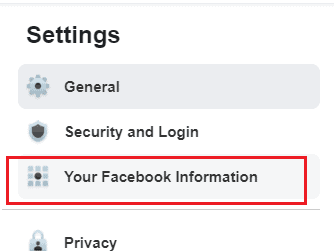
Ayarlar menüsü açıldığında, genel, güvenlik ve oturum açma vb. gibi farklı ayar seçeneklerine sahip olacaksınız. Gönderiler, medya, arkadaşlar, beğeniler, yorumlar, her şeyi içeren tüm Facebook bilgilerinizin depolandığı Facebook Bilgilerinize tıklayın. Çoğu zaman, silme seçeneğine tıklamanıza rağmen mesajları sunucudan kaldırmak biraz zaman alır. Yani bu yöntemde cihazınıza indirebileceğiniz bir dosya şeklinde silinen mesajlarımızı kurtaracaksınız.
Adım 4: Bilgilerinizi indirin üzerine dokunun ve listeden mesajları seçin
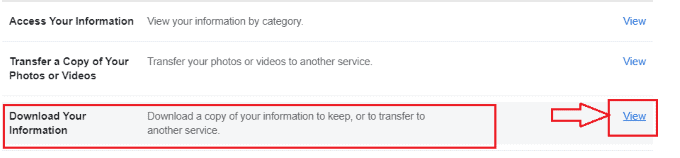
Facebook bilgilerinize tıkladığınızda, bilgilerinizin görüntülenmesi, indirilmesi ve aktarılması için farklı seçenekler elde edeceksiniz. Bilgilerinizi İndirin seçeneğinin ardından gelen Görünüm seçeneğine tıklayın, ardından aşağıdaki resimde gösterildiği gibi pencere açılır. Onay kutusuna ve ardından mesajlar seçeneğine tıklayarak seçenekler listesinden mesajları seçin. Dilerseniz mesajlar seçeneği ile birlikte diğer bölümler seçeneklerini de seçebilirsiniz.
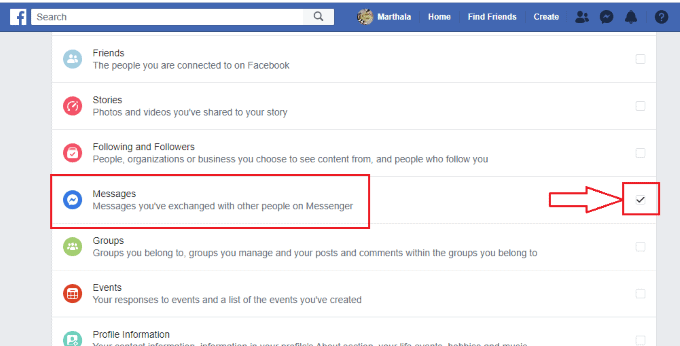
Adım 5: Zaman aralığını ayarlayın ve dosya oluştur'a tıklayın
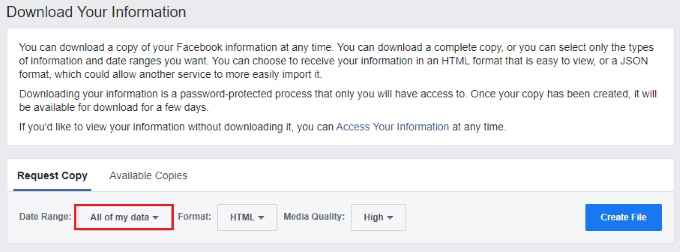
Bilgilerinizin indirilmesine tıkladığınızda karşınıza yukarıdaki resimde görülen ekran gelecektir. Şimdi tüm verilerim seçeneğindeki aşağı ok simgesine tıklayarak tarih aralığını ayarlayın. Ardından aşağıdaki resimdeki gibi ekran gelecektir. Başlangıç ve bitiş tarihlerini ayarlayın ve ardından alttaki ok'a tıklayın.
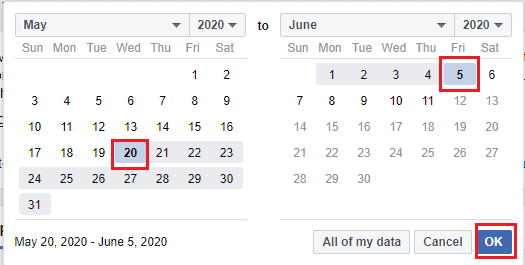
Şimdi belirlemiş olduğunuz tarih aralığı ile ekrana geleceksiniz. Biçimi HTML olarak ayarlayın ve ardından aşağıdaki resimde gösterildiği gibi Dosya oluştur seçeneğine tıklayın. İndirmek için medya kalitesini de buradan seçebilirsiniz.
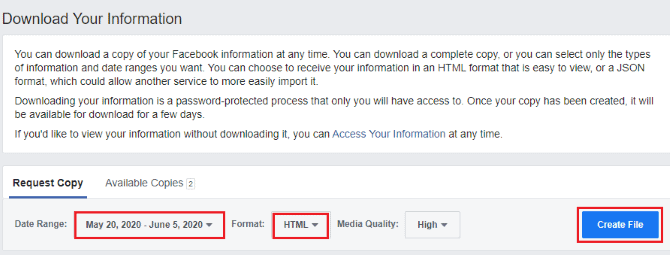
Adım 6: İndirme seçeneğine tıklayın
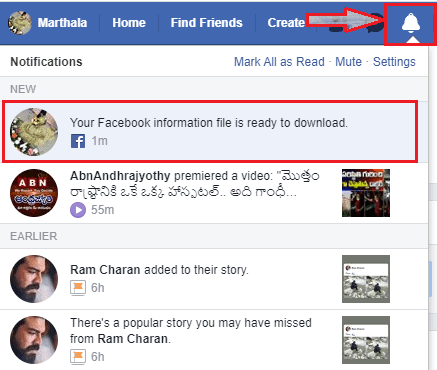
Dosya oluştur seçeneğine tıkladığınızda, gerekli bilgilerinizin bulunduğu dosya Facebook'tan oluşturulmaya başlar. Dosya indirilmeye hazır olduğunda, yukarıdaki resimde gösterildiği gibi bildirim bölümünde “Facebook bilgi dosyanız indirilmeye hazır” bildirimi alacaksınız. O bildirime tıklayın. Ardından aşağıdaki resimdeki gibi ekran gelecektir.
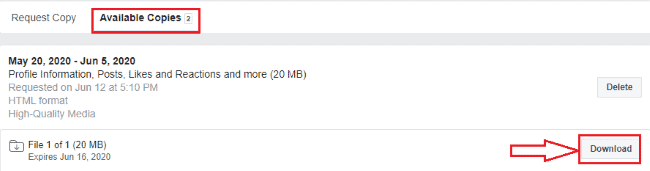
Mevcut kopyalar listesinde dosyayı kontrol edin ve ardından gerekli dosya bölümünün altındaki indirme seçeneğine tıklayın.
7. Adım: Güvenlik için şifreyi girin
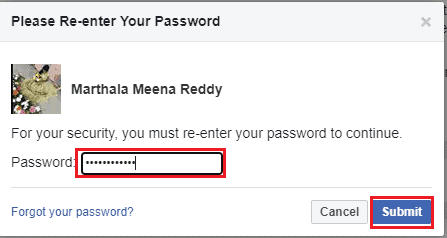
İndir seçeneğine tıkladığınızda, Facebook şifrenizi tekrar girmenizi ister. hesap. Bu eylem, bilgi kopyasının asıl sahibinden talep edilmesini sağlamak içindir. Facebook hesap şifrenizi girin ve ardından gönder seçeneğine tıklayın.

8. Adım: İndirilen dosyayı açın ve mesajlara tıklayın
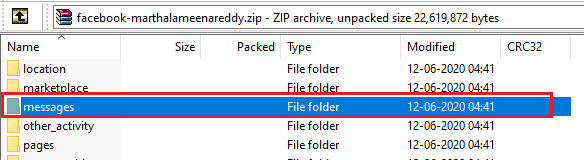
İndir seçeneğine tıkladıktan sonra dosya cihazınıza indirilene kadar bir süre bekleyin. İndirme tamamlandığında, açmak için o dosyaya çift tıklayın. Açıldıktan sonra, birden fazla veri talep ederseniz, Facebook'unuzun bilgilerini farklı klasörlerde alacaksınız, aksi takdirde sadece istediğiniz veri klasörünü bulacaksınız. Mesajları kurtarmamız gerekiyor, bu yüzden yukarıdaki resimde gösterildiği gibi mesajlar klasörüne tıklayın.
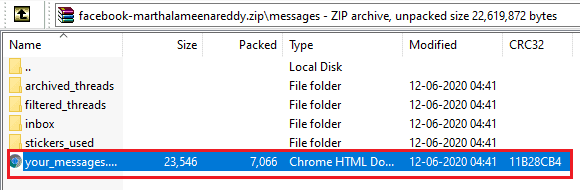
Mesajlar klasörüne tıkladığınızda, arşivlenmiş başlıklar, filtrelenmiş başlıklar, gelen kutusu vb. mesajlarla ilgili tüm seçenekleri bulacaksınız. Mesajlar, mesajlaşma sohbetlerinde olduğu gibi gelen kutusu klasöründe olacaktır. Tüm mesajlarınızı bulmak için mesajlarınıza bir HTML dosyasına tıklayın.
9. Adım: Mesajlarınız klasöründeki tüm mesajları görün
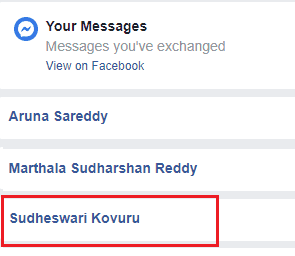
Mesajlarınıza tıkladığınızda, tarih aralığında gönderilen tüm mesajlar tarih ve saat ile birlikte burada görüntülenecektir. Sildiğiniz mesajları görüntülemek için gerekli kişiye tıklayın.
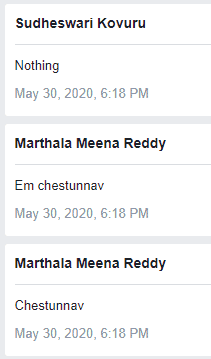
Silinen mesajları kurtarmak için izlenmesi gereken basit adımlar bunlardır. Bu prosedürün tamamı bir masaüstünde ve Android'de aynıdır. Burada Windows masaüstündeki prosedürü açıkladım. Aynı adımları kullanarak androidinizde silinen mesajları kurtarmak için de aynı prosedürü uygulayabilirsiniz.
İpucu: İndirme hızınızı artırmak için İnternet İndirme Yöneticisi'ni kullanmanızı öneririz.
- Ayrıca okuyun: Yeni Facebook ile Tanışın: Beyaz Tasarım, Daha Büyük Metin, Karanlık Mod, Daha Hızlı Yükleme Süreleri, Fotoğraflar, Videolar ve Çok Daha Fazlası İçin Yeni Sürükleyici Düzen ile Daha Temiz Bir Görünüm
- Facebook Messenger Karanlık Modu: Gözlerinizi Gerginliğe Bir Mola Verin
2. Arşivlenen messenger mesajları nasıl alınır?
Başta bahsettiğim ikinci durum ise silmediğimiz halde mesajlar görünmüyor. Bu sorunu nasıl aşacağımızı bu yöntemde göreceğiz.
Silmediğiniz halde bir görüşmeye gönderdiğiniz mesajlar görünmüyorsa, söz konusu görüşmenin bu mesajlarını az önce arşivlediğiniz anlamına gelir. Arşiv bölümündekileri kontrol edip tekrar arşivleyerek bu sorunun üstesinden gelinebilir. Mesajları yeniden arşivlemek için izlenecek adımların neler olduğunu görelim.
Adım 1: Messenger'ı açın ve hesabınıza giriş yapın
Öncelikle Facebook hesabınıza giriş yapın ve ardından ekranın sol köşesindeki Messenger sembolüne tıklayın. Android kullanıyorsanız, mesajlaşma uygulamasını açın ve hesabınıza giriş yapın.
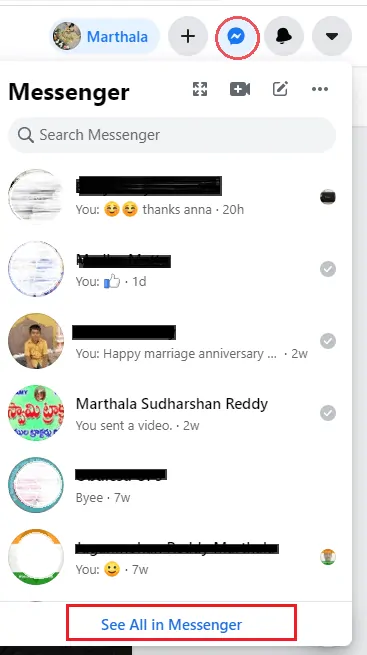
Hesabınıza giriş yaptıktan sonra haberci sembolüne tıklayın. Kişilerle yaptığınız sohbetleri messenger bölümünün altında göreceksiniz. Tümünü messenger'da gör seçeneğine tıklayın.
Adım 2: Ekranın üst kısmındaki ayarlar sembolüne tıklayın
Artık tüm sohbetleriniz ekranda görüntülenecektir. Gerekli kişiyi arayın, sohbetlerde görüntülenmiyorsa arşivlenmiş bölümdedir. Arşivlenen bu mesajları görüntülemek için, ekranın üst kısmındaki habercinin ayarlarını temsil eden çark sembolüne tıklayın. Bahsedilen çark sembolüne tıkladığınızda, aşağıdaki resimde gösterildiği gibi ekranda bazı seçenekler görüntülenecektir.

Burada mesajlarla ilgili farklı seçenekleri görebilirsiniz. Mevcut seçeneklerden Gizli sohbetler'e tıklayın.
3. Adım: Gizli sohbetler bölümündeki sohbete tıklayın
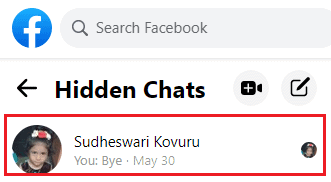
Gizli sohbetler seçeneğine tıkladığınızda, arşivlediğiniz konuşmayı bulacaksınız. Gizli sohbetlerde gerekli konuşmaya tıklayın.
4. Adım: Arşivden çıkarmak için yeni bir ileti gönderin
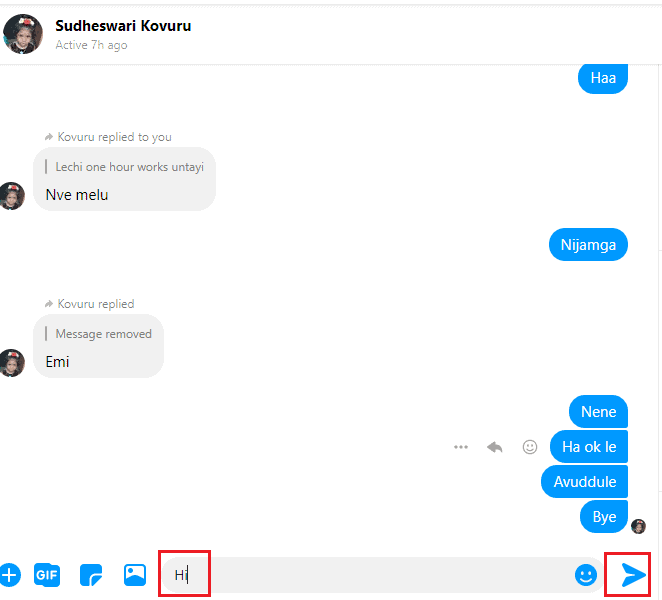
Gerekli konuşmayı açın, o kişiye gönderdiğiniz ve mesajlaşma sohbetlerinde görünmeyen mesajları görebilirsiniz. Bu konuşma mesajlarını arşivden çıkarmak için, o kişiye, konuşma mesajlarının her zamanki gibi mesajlaşma sohbetlerinde görünmesini sağlayacak yeni bir mesaj göndermeniz yeterlidir.
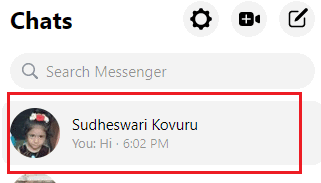
Bunlar, messenger'ın silinen ve arşivlenen mesajlarını kurtarma adımıdır.
Çözüm:
Bu iki yöntem etkili bir şekilde çalışmıyorsa, garanti etmenin bir yolu daha vardır. Mesajları yanlışlıkla silinen kişiyle iletişime geçmeniz yeterlidir. Mesajları yalnızca yanlışlıkla sildiniz, ancak arkadaşınızın bir kopyası olabilir. Daha önce gönderilen mesajların bir kopyasını göndermelerini isteyin.
Silinen Messenger mesajlarını kurtarma yöntemleri ve adımları bunlardır. Bir kez daha internetten her türlü dosyayı indirmenize yardımcı olacak IDM'yi (İnternet İndirme Yöneticisi) kullanmanızı öneririz.
- Ayrıca şunu da okuyun: Instagram Karanlık Modu: Koyu Arka Planda Instagram Uygulamasının ve Web'in Keyfini Çıkarın, Gözleriniz ve Cihazınızın Pilindeki Yükü Azaltın
- Windows 10 ve Android'de Microsoft yapışkan notları nasıl kullanılır?
Bu derste, messenger'ın silinen mesajlarının nasıl kurtarılacağı sürecini anlattım. Umarım bu öğreticiyi anlamışsınızdır. Bu makaleyi beğendiyseniz, lütfen paylaşın ve daha fazla ipucu için Facebook, Twitter ve YouTube'da WhatVwant'ı takip edin.
Messenger'da silinen mesajlar basit adımlarla nasıl kurtarılır - SSS
Messenger'dan kalıcı olarak silinen mesajları tamamen geri alabilir miyim?
Ne yazık ki Facebook, messenger'ın kalıcı olarak silinen mesajlarının kurtarılmasını desteklememektedir.
İndirilen facebook bilgileri çevrimiçi mi yoksa çevrimdışı mı?
Bilgi dosyasını indirmek için mobil veriye veya Wi-Fi'ye bağlanmanız gerekir, ancak bir kez cihazınıza indirdikten sonra ağa bağlamanız gerekmez. Çevrimdışı olarak görüntüleyebilirsiniz.
Tüm mesajları android'e yedeklemek mümkün mü?
Android'in sürümüne bağlı olarak, cihazınızı yedekliyorsanız, mobil kurulum sırasında mesajlar dahil her şeyi geri yükleyebilirsiniz.
Dosya gezgini uygulaması, habercinin mesajlarını saklayacak mı?
Evet, mesajları fb_temp klasöründe saklayabilir. Görüntülemek için Android klasörüne tıklayın, ardından veri klasörüne tıklayın ve ardından fb_temp klasörüne dokunun.
